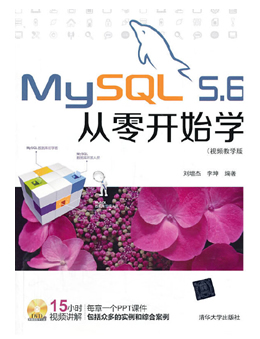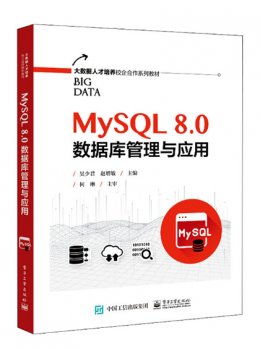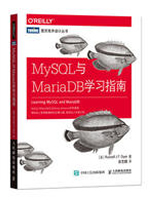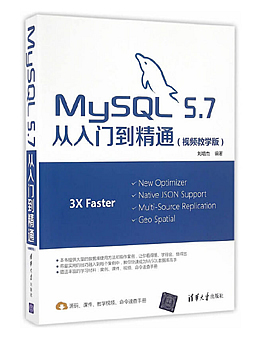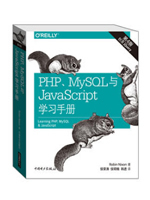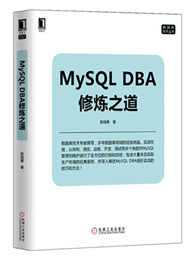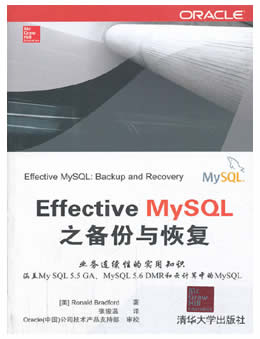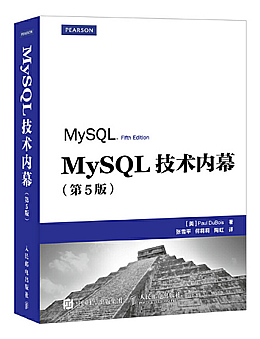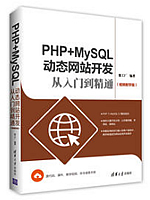我们帮大家精选了MySQL相关的编程文章,网友牧浩漫根据主题投稿了本篇教程内容,涉及到mysql、MySQL绿色解压缩版安装与配置操作步骤相关内容,已被120网友关注,下面的电子资料对本篇知识点有更加详尽的解释。
MySQL绿色解压缩版安装与配置操作步骤
操作步骤:
一、安装MySQL数据库
1、下载MySQL-5.6.17-winx64.zip文件。
2、解压到指定目录,本例为D:\mysql-5.6.17-winx64。
3、修改配置文件,my-default.ini名称改为:my.ini,文件里面的参数配置:
[mysqld]
# 设置mysql的安装目录
basedir=D:/ mysql-5.6.17-winx64
# 设置mysql数据库的数据的存放目录,必须是data
datadir=D:/ mysql-5.6.17-winx64/data
注意:路径是反斜线,也可以改为两个正斜线,还可以加上双引号,
例:
datadir="D:\ mysql-5.6.17-winx64\data"
# mysql端口
port=3306
# 字符集
character_set_server=utf8
sql_mode=NO_ENGINE_SUBSTITUTION,STRICT_TRANS_TABLES
4、安装MySQL服务
在路径C:\Windows\System32下找到cmd.exe,点击右键以管理员身份运行(win 7下面严格区分权限,必须以管理员身份)
自动:mysqld --install [服务名]
手动:mysqld --install -manual [服务名]
mysqld -install MySQL --defaults-file="D:\ mysql-5.6.17-winx64\my.ini"
注意:务必要把"-defaults"改为"--defaults",mysqld指令没有-d选项,而MYSQL在解析参数时,只要碰到xxxx-dxxxx就会把-D当成选项去处理。
mysql默认查找c:\my.ini和c:\windows\my.ini,安装目录下的my.ini或my.cnf。
5、mysql服务启动与停止
在doc命令下进入到mysql的bin目录(D:\ mysql-5.6.17-winx64\bin>),
输入"net start mysql"启动mysql,
输入"net stop mysql"停止mysql服务。
二、root密码修改与登录
1、登录
(本地)登录mysql数据库在doc命令窗口里面,输入命令:mysql -u root –p
回车后提示输入密码。
注:mysql解压缩版初次安装管理员root的密码为空,因此直接再回车一次就登入mysql数据库了。
远程登录(扩展)配置
mysql -h 192.168.80.109 -u root –p mysql -h 192.168.80.109 -u root -p123456
注释:
-h是指定登录ip,
-u指定用户,
-p指定密码,-p后如果什么都不写,那么接下来会提示输入密码,-p后也可以直接写上密码,这样就不再需要输入密码了。
2、修改root密码
启动mysql服务,输入命令:
use mysql
使用mysql数据源,doc命令框输入
update mysql.user set password=PASSWORD('newPassword') where User='root';
doc命令框再输入:
flush privileges;
mysql 新设置用户或更改密码后需用flush privileges刷新MySQL的系统权限相关表,否则会出现拒绝访问,还有一种方法,就是重新启动mysql服务器,来使新设置生效。
注意事项:
在此步骤时,可能会出现如下问题:
ERROR 1044 (42000): Access denied for user ''@'localhost' to database 'mysql'。
原因:
因为mysql数据库的user表里,存在用户名为空的账户即匿名账户,导致登录的时候是虽然用的是root,但实际是匿名登录的,通过错误提示里的''@'localhost'可以看出来。
解决方法:
方法一:
1.关闭mysql
# service mysqld stop
2.屏蔽权限
# mysqld_safe --skip-grant-table
屏幕出现: Starting demo from .....
3.新开起一个终端输入
# mysql -u root mysql
mysql> UPDATE user SET Password=PASSWORD('newpassword') where USER='root';
mysql> FLUSH PRIVILEGES;//记得要这句话,否则如果关闭先前的终端,又会出现原来的错误
mysql> \q
方法二:
1.关闭mysql
# service mysqld stop
2.屏蔽权限
# mysqld_safe --skip-grant-table
屏幕出现: Starting demo from .....
3.新开起一个终端输入
# mysql -u root mysql mysql> delete from user where USER=''; mysql> FLUSH PRIVILEGES;//记得要这句话,否则如果关闭先前的终端,又会出现原来的错误 mysql> \q
三、卸载已安装的MySQL
可以通过Windows的服务管理器查看。"开始"->"运行",输入“services.msc”,回车。弹出Windows的服务管理器,然后就可以看见服务名为“MySQL”的服务项了。
在doc命令下进入到D:\ mysql-5.6.17-winx64\bin>输入"mysqld -remove"或者"sc delete mysql"执行卸载服务。
总结
以上所述是小编给大家介绍的MySQL绿色解压缩版安装与配置操作步骤,希望对大家有所帮助,如果大家有任何疑问请给我留言,小编会及时回复大家的。在此也非常感谢大家对码农之家网站的支持!